Komut ve Denetim (CaC) Aracı Geliştiricilerin bir Web Alıcı uygulamasını test edip hata ayıklaması için işlevsel bir web göndereni.
Geliştiriciler, CaC aracını kullanarak:
- Cast uyumlu bir cihazda bir Web Alıcı uygulamasını başlatın ve medya oynatmayı başlatır.
- Sesli komutları simüle edin Google Asistan tarafından Web Alıcısı'na gönderilir.
- Cast Hata Ayıklama Günlüğü'nden günlükleri yakalayın Web Alıcısı hata ayıklama yer paylaşımını kontrol edebilir.
Web Receiver uygulamasını başlat
Web Alıcınızı CaC Aracı ile başlatmanın iki yolu vardır:
Yeni bir yayınlama oturumu başlatmak için:
- CaC Aracı'nı açın, Web Alıcı Uygulama Kimliğinizi girin ve UYGULAMA KİMLİĞİ AYARLA düğmesi.
Yayın düğmesini tıklayın ve Web Alıcısını başlatmak için bir cihaz seçin Cast uyumlu uzak bir cihazda.
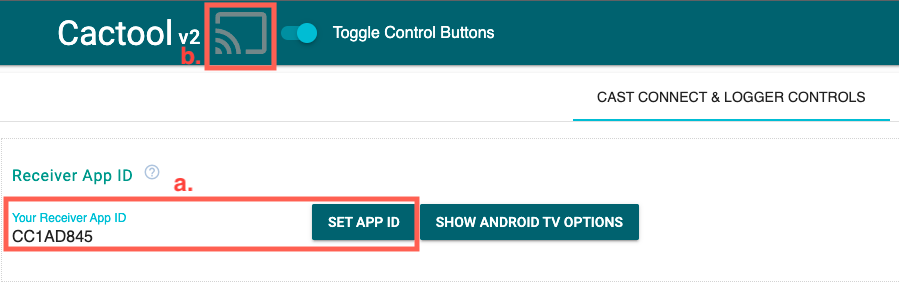
Mevcut bir yayınlama oturumuna katılmak için:
Aşağıdaki kodları kullanarak çalışan Cast oturum kimliğini alın:
Web Alıcısı tarafında, Chrome Uzaktan Hata Ayıklayıcı konsolunda:
cast.framework.CastReceiverContext.getInstance().getApplicationData().sessionId;Oturum kimliğini bağlı bir Web Gönderenden almak için şu komutu kullanın: yöntem:
cast.framework.CastContext.getInstance().getCurrentSession().getSessionId();CaC aracına oturum kimliğini girin ve DEVAM ETTİR düğmesini tıklayın.
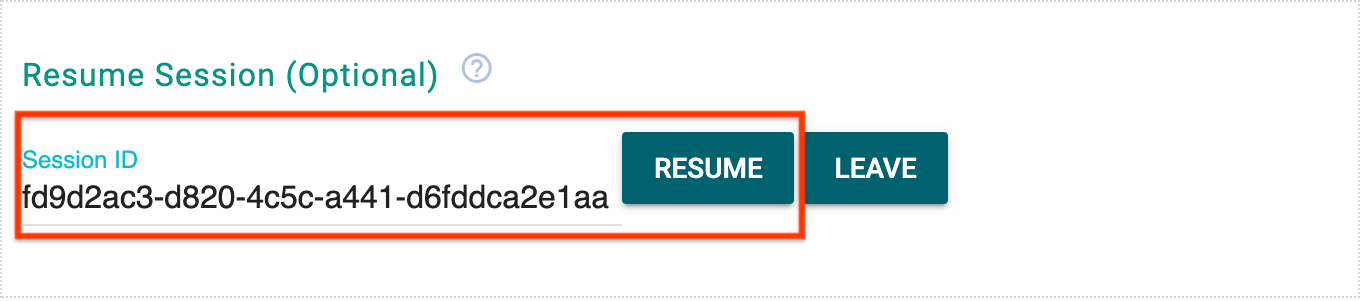
CaC aracı Web Alıcı uygulamasına bağlandığında, Yayınla düğmesi görünür bir çerçeve görürsünüz. Web Alıcı uygulama kimliği ve oturum kimliği de araç üst tarafında gösterilir.

Medya yükle
Gönderen uygulamanızdan veya CaC aracından medya yükleyin.
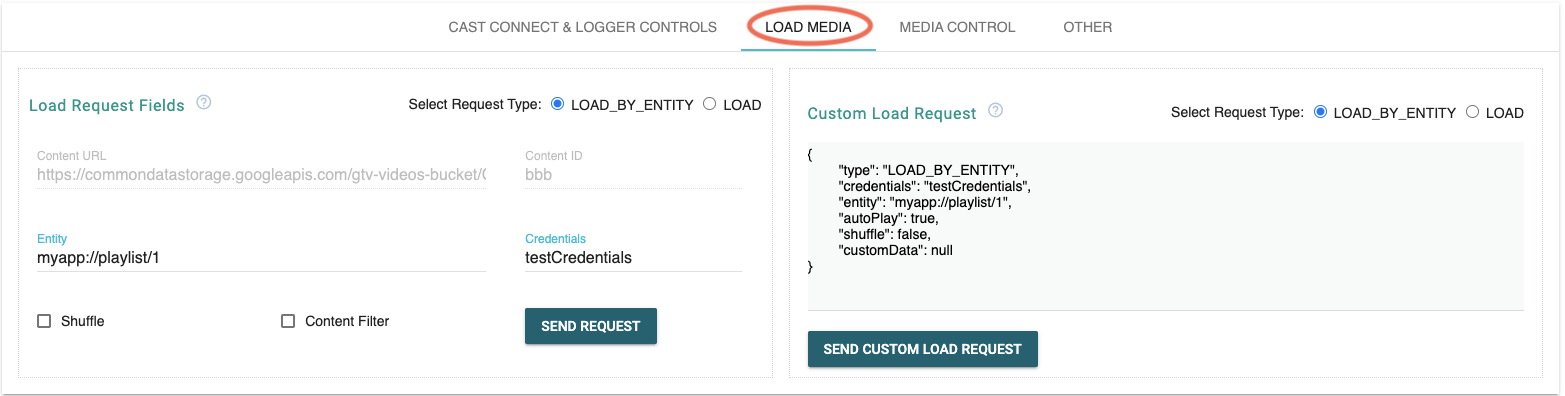
Gönderen uygulaması
Web Alıcınızda medya oynatmayı başlatmak için gönderen uygulamanızı aynı Cast uyumlu cihazı kullanarak ve gönderen uygulamanızdan Web Alıcısı.
CaC Aracı
CaC Aracı, web'e yükleme isteği göndermek için çeşitli yöntemler sunar. Alıcı uygulaması:
Varlığa göre yükleme (sesli yayınlama)
Kullanıcılar Google Asistan üzerinden medya oynatmaya başladığında Google Asistan kullanıcı kimlik bilgilerini ve varlığı göndermek için Command and Control (CaC) mesajlarını kullanır. Web Alıcınız.
CaC Aracı, ses yayınını simüle eder ve credentials ile bir yükleme isteği gönderir
ve entity.
İçeriğe göre yükle
CaC Aracı ayrıca uygulamanızın Content ID ile yükleme isteği göndermesini simüle edebilir
veya Content Url.
Bir medya oynatma işlemi başladığında CaC Aracı, şuradan Medya Durumu mesajlarını alır: MEDYA DURUMU sekmesinde görüntüler.
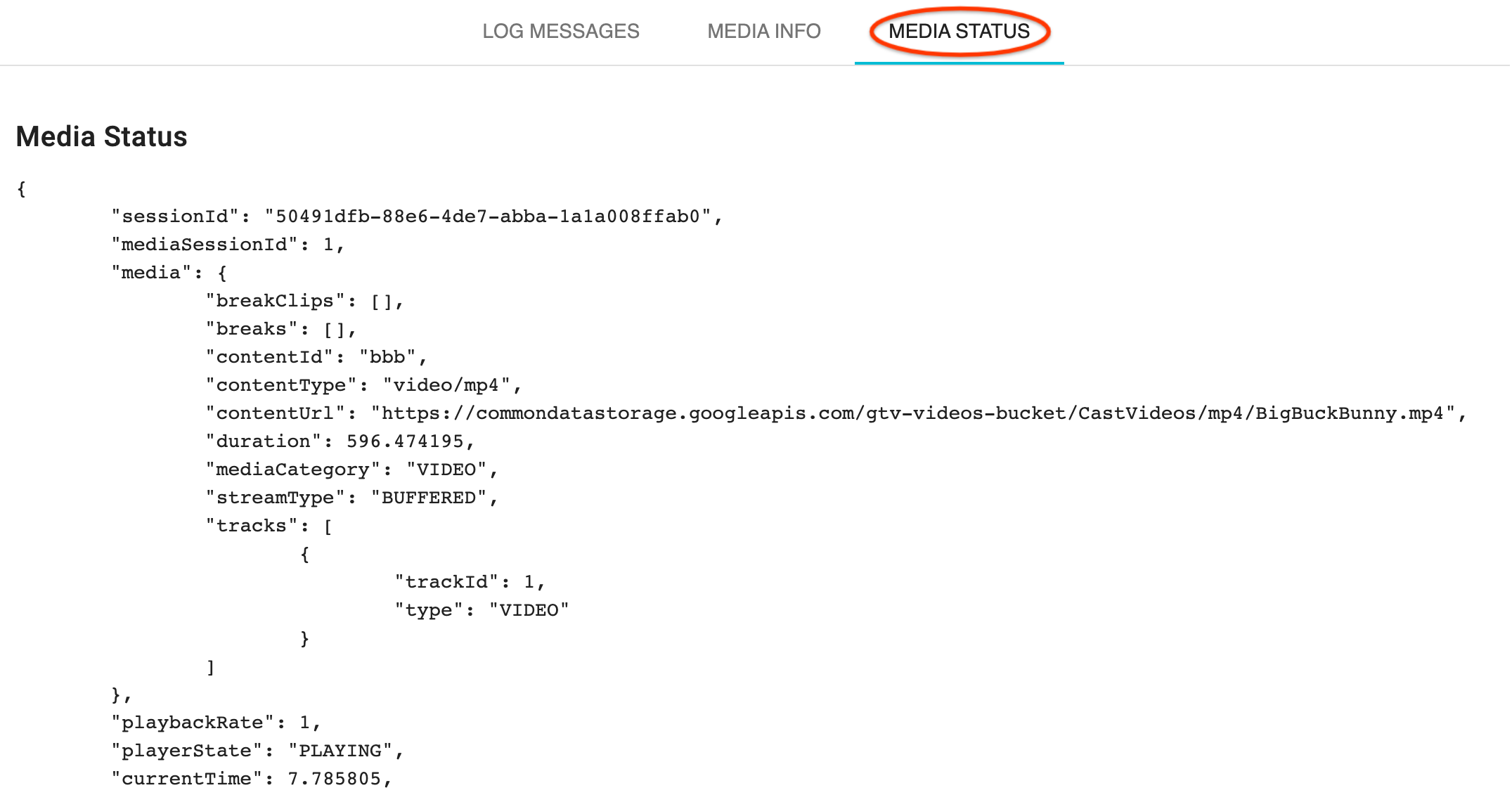
Özel Yükleme İsteği
Alıcınızı kendi Load Request nesnelerinizi kullanarak test etmek isterseniz
MEDYA YÜKLE sekmesinin altındaki Özel Yükleme İsteği alanını tıklayın. İlk olarak,
İstek Türü Seçin radyo düğmelerinden gelen istek türünü seçin ve ardından kopyalayıp yapıştırın
veya kendi JSON nesnenizi oluşturun.
Sesli komutları test edin
CaC Aracı ayrıca, sesli komutlar Google Asistan'ı Web Alıcı uygulamanıza yükleyin. Medya komutlarının düzgün çalışıp çalışmadığını kontrol edin. Desteklenmeyen medya komutları, emin olmak için hata türü ve nedenlerini öğrenin.
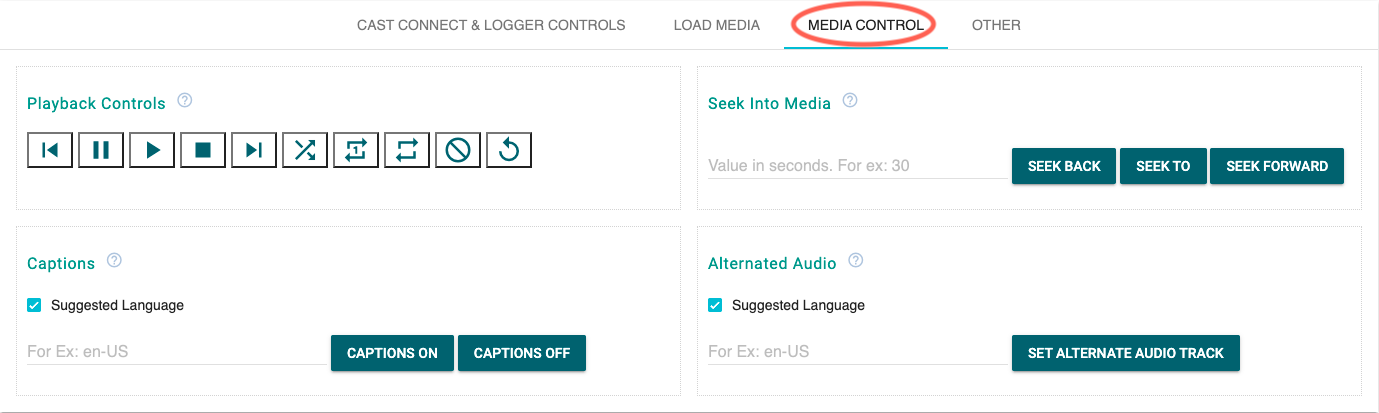
Cast Hata Ayıklama Günlüğü'nü incele ve kontrol et
Web Alıcı uygulamanız, Cast Hata Ayıklama Günlüğü, CaC Aracı günlük mesajlarını yakalar ve Web Alıcısı hata ayıklama yer paylaşımını kontrol eder.
Web Alıcısı'nı ve günlük mesajlarını kontrol etmek için aşağıdaki düğmeleri kullanın:
- Web Alıcı Uygulama Kimliği
- Önbelleği Temizle ve Web Alıcısını Durdur - Web Alıcısı uygulamasını yeniden yükleyin ve yayını durdur
- Web Alıcısı Hata Ayıklama Yer Paylaşımı
- Göster: Web Alıcısı'nda hata ayıklama yer paylaşımını açar/kapatır
- Temizle - Web Alıcısı hata ayıklama yer paylaşımındaki günlük mesajlarını temizle
- Mesaj Kontrollerini Günlüğe Kaydet
- İleti Ekle - Günlük alanına yorum veya ayırıcı ekleyin
- Günlüğü İndir - Günlük mesajlarını kaydedin.
- Günlüğü Temizle - Günlük alanındaki günlük mesajlarını temizleyin
- Günlük Mesajları
- Özel Etiketler: Günlük mesajlarını filtrelemek için onay kutusunu tıklayın.
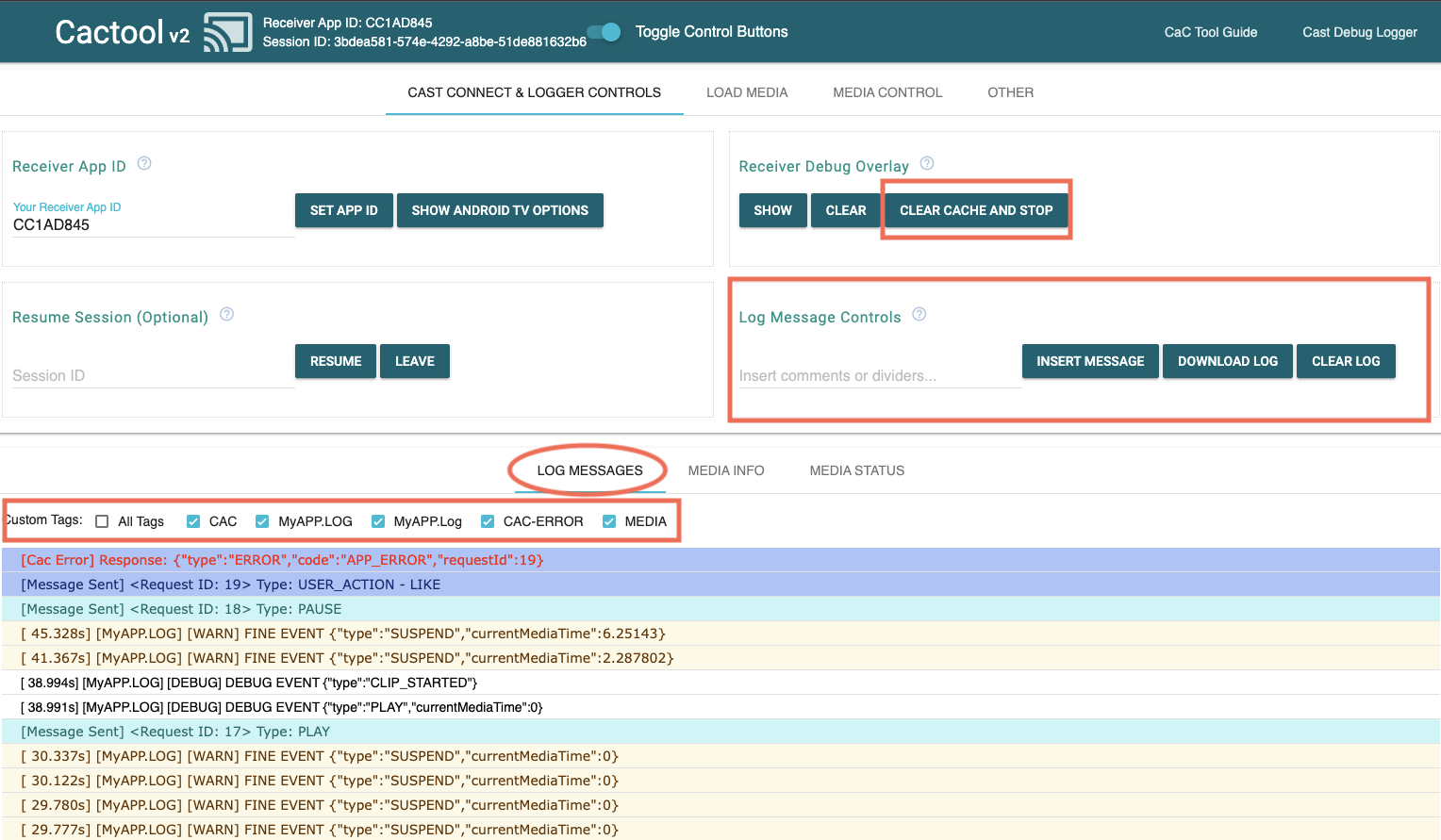
Aşağıdaki etiketler Özel Etiketler altında görünebilir. Bunlar, İçeriğe ilişkin önemli günlükleri veya iletileri gösteren ve filtreleyen hata ayıklama oturumu:
- MEDIA: Mesajlar medya ad alanı üzerinden başarıyla gönderildi
- MEDYA HATASI - İleti gönderilirken veya iletilere yanıt olarak hata oluştu Medya ad alanı üzerinden gönderilen
- CAC: CAC ad alanı üzerinden başarıyla gönderilen mesajlar
- CAC-ERROR: Gönderilirken veya gönderilen iletilere yanıt olarak hata oluştu CAC ad alanı üzerinden
- OYNATILIYOR: Ne Çalıyor? düğmesi etkinleştirildiğinde sonucu gösteren günlük CaC Aracı'nda tıklandı
- KULLANICI - Kullanıcının girdiği özel iletiyi gösteren günlük CaC Aracında Insert Message (İleti Ekle) düğmesi
Cast Connect'i test et
Cast Connect'i test etmek için oturum oluşturmadan önce aşağıdaki adımları uygulayın:
- Cast Connect'in etkin olduğu cihazınızla ilişkilendirilmiş alıcı uygulama kimliğini girin. alıcıyı ayarlayın ve Uygulama Kimliğini Ayarla'yı tıklayın.
- Android TV Seçeneklerini Göster düğmesini tıklayın.
- androidReceiverCompatible onay kutusunu işaretleyin. Alıcınız bunu
Launch Credentialsolmasını sağlayabilir veya ayarlanmazsa burada durup 5. adıma geçebilirsiniz. - (İsteğe bağlı)
Launch Credentialsdeğerini girip Başlatmayı Ayarla'yı tıklayın. Kimlik Bilgileri düğmesini kullanarak Cast'in başlatma kimlik bilgilerini ayarlayın Oturumu bağlayın. - Başlıktaki Yayınla simgesini tıklayarak veya Chrome tarayıcınızın Yayınla menüsünü açın.
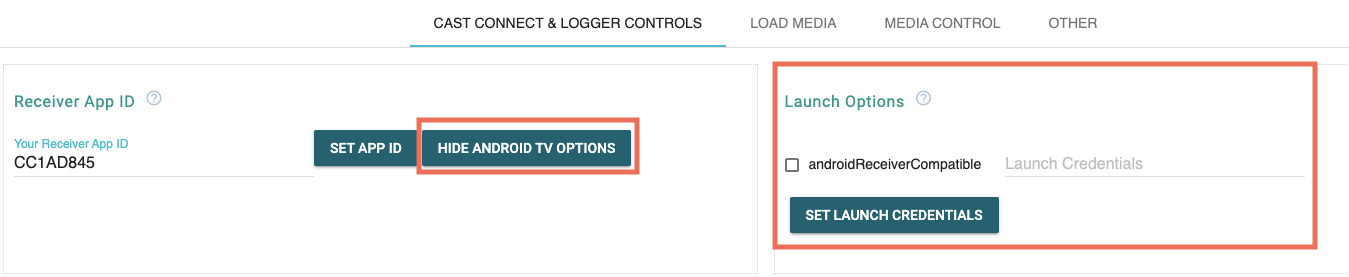
Android TV uygulamanız artık cihazınızda başlatılır.
